Google hat vier größere Neuerungen für die iPhone- und iPad-Version des Web-Browsers Chrome angekündigt. Dazu gehören verbesserte Übersetzungen, die Nutzung der Gerätekamera für Google Lens und die automatische Erkennung von Adressen zur Darstellung einer Mini-Karte.
Chrome muss unter iOS und iPadOS weiterhin Apples Render-Engine WebKit verwenden. Dies könnte sich mittelfristig aufgrund verschärfter Regulierung sowohl in der EU als auch in den USA ändern. Google soll bereits an der Umsetzung der hauseigenen Engine Blink für Apples mobile Endgeräte arbeiten.
Zu den neuen Funktionen der iOS/iPadOS-App teilte Google mit: "Wenn Sie eine Adresse in Chrome auf iOS sehen, müssen Sie nicht mehr die App wechseln, um sie auf einer Karte nachzuschlagen. Chrome verwendet jetzt KI, um Adressen auf Webseiten zu erkennen. Wenn Sie eine erkannte Adresse gedrückt halten, sehen Sie die Option, sie auf einem Mini-Google Maps direkt in Chrome anzuzeigen.
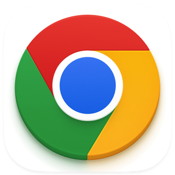
Bild: Google.
Nutzer von Chrome auf iOS können jetzt Google Kalender-Ereignisse direkt in Chrome erstellen, ohne die App wechseln oder Informationen manuell kopieren zu müssen. Drücken und halten Sie einfach ein erkanntes Datum und wählen Sie die Option zum Hinzufügen zu Ihrem Google-Kalender. Chrome erstellt automatisch das Kalenderereignis und füllt es mit wichtigen Details wie Zeit, Ort und Beschreibung aus.
Mit der Verbesserung unserer KI-Modelle ist Chrome immer besser darin geworden, die Sprache einer Webseite zu erkennen und Übersetzungen vorzuschlagen. Nehmen wir an, Sie wollen ein Museum in Italien besuchen, aber die Website ist auf Italienisch und Sie sprechen die Sprache nicht. Chrome bietet automatisch an, die Website des Museums in Ihre bevorzugte Sprache zu übersetzen. Sie können jetzt auch einen bestimmten Teil einer Seite mit Google Translate direkt in Chrome auf Ihrem iOS-Gerät übersetzen.
Mit Google Lens können Sie Bilder durchsuchen, um z. B. Pflanzen zu identifizieren, Hausaufgabenhilfe zu erhalten und Sprachen in Echtzeit zu übersetzen. Sie können Lens bereits in Chrome auf iOS verwenden, indem Sie ein Bild, das Sie beim Browsen finden, lang drücken. Und in den kommenden Monaten werden Sie auch Ihre Kamera verwenden können, um mit neuen Bildern, die Sie aufnehmen, und vorhandenen Bildern in Ihrer Kamerarolle zu suchen. Achten Sie auf das Lens-Symbol in der Adressleiste von Chrome auf iOS."
